# 2.5.3 Spinner(列表选项框)的基本使用
## 本节引言:
> 本来本节是想给大家介绍一个Gallery(画廊)的一个控件的,后来想想还是算了,因为 在Android 4.1后就已经被弃用了,尽管我们可以通过兼容不来使用Gallery,不过想想 还是算了,因为Gallery在每次切换图片的时候,都需要重新创建视图,这样无疑会造成 很大资源浪费!我们可以通过其他方法来实现Gallery效果,比如通过HorizontalScrollView 来实现水平滚动效果,或者编写一个水平方向的ListView~有兴趣自己谷歌!
>
> 本节学习的是一个叫做Spinner的Adapter控件! 应用场景:当我们的app需要用户输入数据时,除了让用户自己打字以外,还有一种比较贴心的设计: 列出一组选项让用户从中挑选,从而方便了我们的用户! 话不多说,开始学习Spinner的基本用法~
## 1.相关属性
> * **android:dropDownHorizontalOffset**:设置列表框的水平偏移距离
> * **android:dropDownVerticalOffset**:设置列表框的水平竖直距离
> * **android:dropDownSelector**:列表框被选中时的背景
> * **android:dropDownWidth**:设置下拉列表框的宽度
> * **android:gravity**:设置里面组件的对其方式
> * **android:popupBackground**:设置列表框的背景
> * **android:prompt**:设置对话框模式的列表框的提示信息(标题),只能够引用string.xml 中的资源id,而不能直接写字符串
> * **android:spinnerMode**:列表框的模式,有两个可选值: **dialog**:对话框风格的窗口 **dropdown**:下拉菜单风格的窗口(默认)
> * 可选属性:**android:entries**:使用数组资源设置下拉列表框的列表项目
## 2.使用示例:
> 对了,Spinner会默认选中第一个值,就是默认调用spinner.setSection(0), 你可以通过这个设置默认的选中值,另外,会触发一次OnItemSelectedListener 事件,暂时没找到解决方法,下面折衷的处理是:添加一个boolean值,然后设置 为false,在onItemSelected时进行判断,false说明是默认触发的,不做任何操作 将boolean值设置为true;true的话则正常触发事件! 示例中写了两个不同的Spinner,从数据源,列表框风格等进行对比~ 接下来我们来看下
**效果图**:
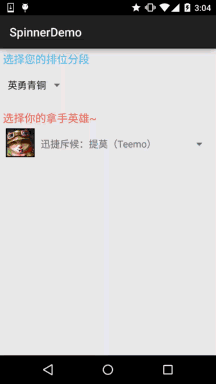
**代码实现**:
这里依然使用的我们前面的可复用BaseAdapter:
第一个Spinner的数据源编写:
在**res/values**下编写一个:**myarrays.xml**的文件,内容如下:
```
<?xml version="1.0" encoding="utf-8"?> <resources> <string-array name="data"> <item>英勇青铜</item> <item>不屈白银</item> <item>荣耀黄金</item> <item>华贵铂金</item> <item>璀璨钻石</item> <item>超凡大师</item> <item>最强王者</item> </string-array> </resources>
```
接着是第二个Spinner的布局:**item_spin_hero.xml**:
```
<?xml version="1.0" encoding="utf-8"?> <LinearLayout xmlns:android="http://schemas.android.com/apk/res/android" android:layout_width="match_parent" android:layout_height="match_parent" android:orientation="horizontal" android:padding="5dp"> <ImageView android:id="@+id/img_icon" android:layout_width="48dp" android:layout_height="48dp" android:src="@mipmap/iv_lol_icon1" /> <TextView android:id="@+id/txt_name" android:layout_width="wrap_content" android:layout_height="wrap_content" android:layout_marginLeft="10dp" android:layout_marginTop="15dp" android:text="德玛西亚" android:textSize="16sp" /> </LinearLayout>
```
再接着编写一个Entitiy实体类:**Hero.java**:
```
/**
* Created by Jay on 2015/9/24 0024.
*/ public class Hero { private int hIcon; private String hName; public Hero() { } public Hero(int hIcon, String hName) { this.hIcon = hIcon; this.hName = hName; } public int gethIcon() { return hIcon; } public String gethName() { return hName; } public void sethIcon(int hIcon) { this.hIcon = hIcon; } public void sethName(String hName) { this.hName = hName; } }
```
最后是MainActivity的布局与Java代码部分:
布局文件:**activity_main.xml**:
```
<LinearLayout xmlns:android="http://schemas.android.com/apk/res/android" xmlns:tools="http://schemas.android.com/tools" android:layout_width="match_parent" android:layout_height="match_parent" android:orientation="vertical" android:padding="5dp" tools:context=".MainActivity"> <TextView android:layout_width="wrap_content" android:layout_height="wrap_content" android:text="选择您的排位分段" android:textColor="#44BDED" android:textSize="18sp" /> <Spinner android:id="@+id/spin_one" android:layout_width="100dp" android:layout_height="64dp" android:entries="@array/data" android:prompt="@string/spin_title" android:spinnerMode="dialog" /> <TextView android:layout_width="wrap_content" android:layout_height="wrap_content" android:layout_marginTop="10dp" android:text="选择你的拿手英雄~" android:textColor="#F5684A" android:textSize="18sp" /> <Spinner android:id="@+id/spin_two" android:layout_width="wrap_content" android:layout_height="64dp" /> </LinearLayout>
```
**MainActivity.java**:
```
public class MainActivity extends AppCompatActivity implements AdapterView.OnItemSelectedListener { private Spinner spin_one; private Spinner spin_two; private Context mContext; //判断是否为刚进去时触发onItemSelected的标志 private boolean one_selected = false; private boolean two_selected = false; private ArrayList<Hero> mData = null; private BaseAdapter myAdadpter = null; @Override protected void onCreate(Bundle savedInstanceState) { super.onCreate(savedInstanceState); setContentView(R.layout.activity_main); mContext = MainActivity.this; mData = new ArrayList<Hero>(); bindViews(); } private void bindViews() { spin_one = (Spinner) findViewById(R.id.spin_one); spin_two = (Spinner) findViewById(R.id.spin_two); mData.add(new Hero(R.mipmap.iv_lol_icon1,"迅捷斥候:提莫(Teemo)")); mData.add(new Hero(R.mipmap.iv_lol_icon2,"诺克萨斯之手:德莱厄斯(Darius)")); mData.add(new Hero(R.mipmap.iv_lol_icon3,"无极剑圣:易(Yi)")); mData.add(new Hero(R.mipmap.iv_lol_icon4,"德莱厄斯:德莱文(Draven)")); mData.add(new Hero(R.mipmap.iv_lol_icon5,"德邦总管:赵信(XinZhao)")); mData.add(new Hero(R.mipmap.iv_lol_icon6,"狂战士:奥拉夫(Olaf)")); myAdadpter = new MyAdapter<Hero>(mData,R.layout.item_spin_hero) { @Override public void bindView(ViewHolder holder, Hero obj) { holder.setImageResource(R.id.img_icon,obj.gethIcon()); holder.setText(R.id.txt_name, obj.gethName()); } }; spin_two.setAdapter(myAdadpter); spin_one.setOnItemSelectedListener(this); spin_two.setOnItemSelectedListener(this); } @Override public void onItemSelected(AdapterView<?> parent, View view, int position, long id) { switch (parent.getId()){ case R.id.spin_one: if(one_selected){ Toast.makeText(mContext,"您的分段是~:" + parent.getItemAtPosition(position).toString(), Toast.LENGTH_SHORT).show(); }else one_selected = true; break; case R.id.spin_two: if(two_selected){ TextView txt_name = (TextView) view.findViewById(R.id.txt_name); Toast.makeText(mContext,"您选择的英雄是~:" + txt_name.getText().toString(), Toast.LENGTH_SHORT).show(); }else two_selected = true; break; } } @Override public void onNothingSelected(AdapterView<?> parent) { } }
```
另外关于Spinner的OnItemSelectedListener,以及如何获得选中项的值,就自己看上面的 代码啦~
## 3.代码示例下载:
[SpinnerDemo.zip](http://www.runoob.com/wp-content/uploads/2015/09/SpinnerDemo.zip)
## 本节小结
> 好的,本节给大家介绍了Spinner(下拉选项框)的使用,例子还是蛮有趣的,哈哈~! 别问我哪个区什么段位,我可是人机小王子,可惜一直在青铜分段苦苦挣扎~ 你知道为什么的,好吧,本节就到这里~
- 1.0 Android基础入门教程
- 1.0.1 2015年最新Android基础入门教程目录
- 1.1 背景相关与系统架构分析
- 1.2 开发环境搭建
- 1.2.1 使用Eclipse + ADT + SDK开发Android APP
- 1.2.2 使用Android Studio开发Android APP
- 1.3 SDK更新不了问题解决
- 1.4 Genymotion模拟器安装
- 1.5.1 Git使用教程之本地仓库的基本操作
- 1.5.2 Git之使用GitHub搭建远程仓库
- 1.6 .9(九妹)图片怎么玩
- 1.7 界面原型设计
- 1.8 工程相关解析(各种文件,资源访问)
- 1.9 Android程序签名打包
- 1.11 反编译APK获取代码&资源
- 2.1 View与ViewGroup的概念
- 2.2.1 LinearLayout(线性布局)
- 2.2.2 RelativeLayout(相对布局)
- 2.2.3 TableLayout(表格布局)
- 2.2.4 FrameLayout(帧布局)
- 2.2.5 GridLayout(网格布局)
- 2.2.6 AbsoluteLayout(绝对布局)
- 2.3.1 TextView(文本框)详解
- 2.3.2 EditText(输入框)详解
- 2.3.3 Button(按钮)与ImageButton(图像按钮)
- 2.3.4 ImageView(图像视图)
- 2.3.5.RadioButton(单选按钮)&Checkbox(复选框)
- 2.3.6 开关按钮ToggleButton和开关Switch
- 2.3.7 ProgressBar(进度条)
- 2.3.8 SeekBar(拖动条)
- 2.3.9 RatingBar(星级评分条)
- 2.4.1 ScrollView(滚动条)
- 2.4.2 Date & Time组件(上)
- 2.4.3 Date & Time组件(下)
- 2.4.4 Adapter基础讲解
- 2.4.5 ListView简单实用
- 2.4.6 BaseAdapter优化
- 2.4.7ListView的焦点问题
- 2.4.8 ListView之checkbox错位问题解决
- 2.4.9 ListView的数据更新问题
- 2.5.0 构建一个可复用的自定义BaseAdapter
- 2.5.1 ListView Item多布局的实现
- 2.5.2 GridView(网格视图)的基本使用
- 2.5.3 Spinner(列表选项框)的基本使用
- 2.5.4 AutoCompleteTextView(自动完成文本框)的基本使用
- 2.5.5 ExpandableListView(可折叠列表)的基本使用
- 2.5.6 ViewFlipper(翻转视图)的基本使用
- 2.5.7 Toast(吐司)的基本使用
- 2.5.8 Notification(状态栏通知)详解
- 2.5.9 AlertDialog(对话框)详解
- 2.6.0 其他几种常用对话框基本使用
- 2.6.1 PopupWindow(悬浮框)的基本使用
- 2.6.2 菜单(Menu)
- 2.6.3 ViewPager的简单使用
- 2.6.4 DrawerLayout(官方侧滑菜单)的简单使用
- 3.1.1 基于监听的事件处理机制
- 3.2 基于回调的事件处理机制
- 3.3 Handler消息传递机制浅析
- 3.4 TouchListener PK OnTouchEvent + 多点触碰
- 3.5 监听EditText的内容变化
- 3.6 响应系统设置的事件(Configuration类)
- 3.7 AnsyncTask异步任务
- 3.8 Gestures(手势)
- 4.1.1 Activity初学乍练
- 4.1.2 Activity初窥门径
- 4.1.3 Activity登堂入室
- 4.2.1 Service初涉
- 4.2.2 Service进阶
- 4.2.3 Service精通
- 4.3.1 BroadcastReceiver牛刀小试
- 4.3.2 BroadcastReceiver庖丁解牛
- 4.4.2 ContentProvider再探——Document Provider
- 4.5.1 Intent的基本使用
- 4.5.2 Intent之复杂数据的传递
- 5.1 Fragment基本概述
- 5.2.1 Fragment实例精讲——底部导航栏的实现(方法1)
- 5.2.2 Fragment实例精讲——底部导航栏的实现(方法2)
- 5.2.3 Fragment实例精讲——底部导航栏的实现(方法3)
- 5.2.4 Fragment实例精讲——底部导航栏+ViewPager滑动切换页面
- 5.2.5 Fragment实例精讲——新闻(购物)类App列表Fragment的简单实现
- 6.1 数据存储与访问之——文件存储读写
- 6.2 数据存储与访问之——SharedPreferences保存用户偏好参数
- 6.3.1 数据存储与访问之——初见SQLite数据库
- 6.3.2 数据存储与访问之——又见SQLite数据库
- 7.1.1 Android网络编程要学的东西与Http协议学习
- 7.1.2 Android Http请求头与响应头的学习
- 7.1.3 Android HTTP请求方式:HttpURLConnection
- 7.1.4 Android HTTP请求方式:HttpClient
- 7.2.1 Android XML数据解析
- 7.2.2 Android JSON数据解析
- 7.3.1 Android 文件上传
- 7.3.2 Android 文件下载(1)
- 7.3.3 Android 文件下载(2)
- 7.4 Android 调用 WebService
- 7.5.1 WebView(网页视图)基本用法
- 7.5.2 WebView和JavaScrip交互基础
- 7.5.3 Android 4.4后WebView的一些注意事项
- 7.5.4 WebView文件下载
- 7.5.5 WebView缓存问题
- 7.5.6 WebView处理网页返回的错误码信息
- 7.6.1 Socket学习网络基础准备
- 7.6.2 基于TCP协议的Socket通信(1)
- 7.6.3 基于TCP协议的Socket通信(2)
- 7.6.4 基于UDP协议的Socket通信
- 8.1.1 Android中的13种Drawable小结 Part 1
- 8.1.2 Android中的13种Drawable小结 Part 2
- 8.1.3 Android中的13种Drawable小结 Part 3
- 8.2.1 Bitmap(位图)全解析 Part 1
- 8.2.2 Bitmap引起的OOM问题
- 8.3.1 三个绘图工具类详解
- 8.3.2 绘图类实战示例
- 8.3.3 Paint API之—— MaskFilter(面具)
- 8.3.4 Paint API之—— Xfermode与PorterDuff详解(一)
- 8.3.5 Paint API之—— Xfermode与PorterDuff详解(二)
- 8.3.6 Paint API之—— Xfermode与PorterDuff详解(三)
- 8.3.7 Paint API之—— Xfermode与PorterDuff详解(四)
- 8.3.8 Paint API之—— Xfermode与PorterDuff详解(五)
- 8.3.9 Paint API之—— ColorFilter(颜色过滤器)(1/3)
- 8.3.10 Paint API之—— ColorFilter(颜色过滤器)(2-3)
- 8.3.11 Paint API之—— ColorFilter(颜色过滤器)(3-3)
- 8.3.12 Paint API之—— PathEffect(路径效果)
- 8.3.13 Paint API之—— Shader(图像渲染)
- 8.3.14 Paint几个枚举/常量值以及ShadowLayer阴影效果
- 8.3.15 Paint API之——Typeface(字型)
- 8.3.16 Canvas API详解(Part 1)
- 8.3.17 Canvas API详解(Part 2)剪切方法合集
- 8.3.18 Canvas API详解(Part 3)Matrix和drawBitmapMash
- 8.4.1 Android动画合集之帧动画
- 8.4.2 Android动画合集之补间动画
- 8.4.3 Android动画合集之属性动画-初见
- 8.4.4 Android动画合集之属性动画-又见
- 9.1 使用SoundPool播放音效(Duang~)
- 9.2 MediaPlayer播放音频与视频
- 9.3 使用Camera拍照
- 9.4 使用MediaRecord录音
- 10.1 TelephonyManager(电话管理器)
- 10.2 SmsManager(短信管理器)
- 10.3 AudioManager(音频管理器)
- 10.4 Vibrator(振动器)
- 10.5 AlarmManager(闹钟服务)
- 10.6 PowerManager(电源服务)
- 10.7 WindowManager(窗口管理服务)
- 10.8 LayoutInflater(布局服务)
- 10.9 WallpaperManager(壁纸管理器)
- 10.10 传感器专题(1)——相关介绍
- 10.11 传感器专题(2)——方向传感器
- 10.12 传感器专题(3)——加速度/陀螺仪传感器
- 10.12 传感器专题(4)——其他传感器了解
- 10.14 Android GPS初涉
- 11.0《2015最新Android基础入门教程》完结散花~
